Cara mengambil tangkapan layar - Chromebook
Cara mengambil tangkapan layar - Chromebook
Cara mengambil tangkapan layar - Chromebook
Keterangan
Topik ini menjelaskan cara mengambil tangkapan layar di Chromebook.
Untuk mempelajari cara mengambil tangkapan layar di Windows , klik di sini .
Merek yang Berlaku
Lenovo
Sistem yang Berlaku
Buku Chromebook 100e
Sistem Operasi
Chrome OS
Larutan
Untuk mengambil tangkapan layar seluruh layar:
Tekan Ctrl dan tombol Tampilkan Windows
dan tombol Tampilkan Windows  Tombol tersebut biasanya terletak di baris atas. Untuk detail selengkapnya tentang lokasi tombol, lihat Cara mengambil tangkapan layar penuh di Chromebook .
Tombol tersebut biasanya terletak di baris atas. Untuk detail selengkapnya tentang lokasi tombol, lihat Cara mengambil tangkapan layar penuh di Chromebook .
Untuk mengambil tangkapan layar sebagian layar:
Tekan Ctrl dan Shift
dan Shift dan tombol Tampilkan Windows
dan tombol Tampilkan Windows  .
.
- Tekan tombol untuk mengambil tangkapan layar.
- Jika tangkapan layar berhasil, pesan pop-up akan muncul di atas area status di bilah tugas kanan bawah yang menampilkan Tangkapan layar diambil . Setelah beberapa detik, pesan akan habis waktu dan ditutup.
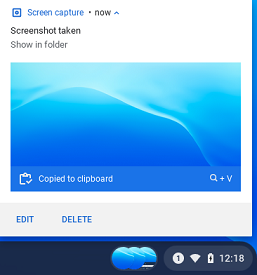
- Klik pesan pop-up untuk segera melihat tangkapan layar, atau salin tangkapan layar ke papan klip untuk ditempel ke dokumen lain.
- Tangkapan layar disimpan dalam folder bernama File . File dapat diakses dengan mengeklik ikon Peluncur di kiri bawah bilah tugas.
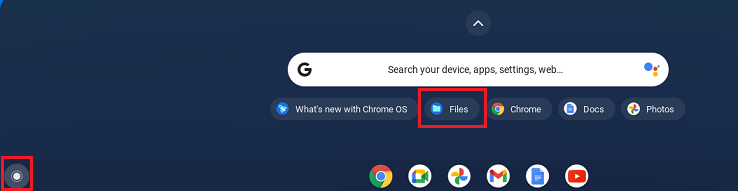

Artikel Terkait
Your feedback helps to improve the overall experience

